基本操作(メニュー設定)
特定URLを指定し、左サイドのメニュー一覧にショートカットメニューとして作成することが出来ます。頻繁にアクセスする外部サイトや台帳データの検索などを設定しておくと作業の簡素化が図れます。(※ログイン中のユーザーIDのみ適用されます。)
メニュー設定の手順
① 左サイドのメニューから [メニュー設定]を開き、[新規追加]をクリックします。
② 「メニュー名」「URL」「メソッド名」「文字コード」「パラメータ」「ウィンドウ設定」「優先度」「表示」を設定します。

| 項目 | 内容 |
| メニュー名 | ショートカットメニューの表示名称を設定します。 |
| URL | 特定のURLアドレスを指定します。 |
| メソッド名 | 「GET」または「POST」のどちらかを選択します。初期値は「GET」です。 |
| 文字コード | 「UTF-8」「Shift_JIS」「EUC-JP」のいずれかを選択します。初期値は「UTF-8」です。 |
| パラメータ | 特定のパラメータが必要な場合のみ指定します。 |
| ウィンドウ設定 | 「現在のウィンドウで開く」または「新規のウィンドウで開く」のどちらかを選択します。初期値は「現在のウィンドウで開く」です。 |
| 優先度 | メニュー一覧の表示順を指定できます。 |
③ 設定後、[登録]をクリックすると、メニュー設定画面に戻ります。
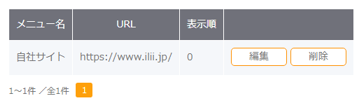
| ボタン | 内容 |
| メニュー設定の編集ができます。 | |
| 設定したメニューを削除できます。 |
④左サイドのメニュー一覧に反映されます。
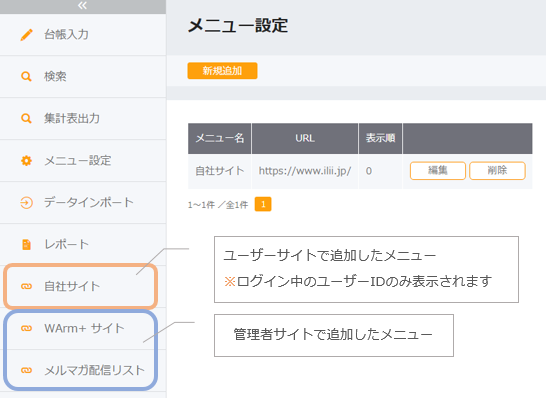
![[V360]WArm+オンラインマニュアル](http://www.warmplus.jp/help/3-6-0/wp-content/uploads/sites/13/2023/08/wplogo.png)
